XP怎么在查找电脑中查找自己想要的文件 XP怎么在查找电脑中查找自己想要的文件
时间:2017-07-04 来源:互联网 浏览量:
今天给大家带来XP怎么在查找电脑中查找自己想要的文件,XP怎么在查找电脑中查找自己想要的文件,让您轻松解决问题。
大多数人会在自己的电脑上创建很多的文件或文件,可是有一天你刚需要一个文件夹或文件,可是你以前乱放最后你自己也找不到你要的文件夹或文件放在哪里了,或许我这个方法刚好可以帮助到你快速找到你要的文件夹或文件。具体方法如下:
1首先点击你自己电脑上的开始按键如图。
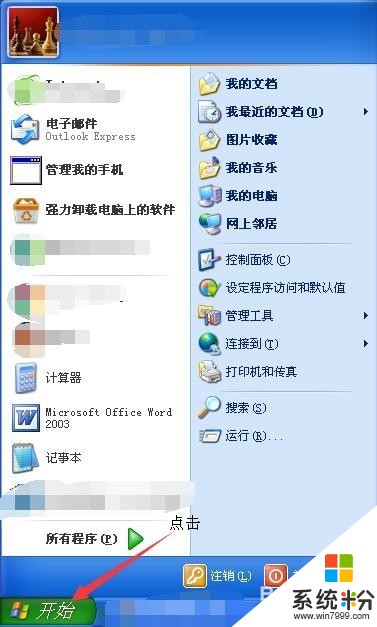 2
2在开始里面你会找到“搜索”这个按键点击它。
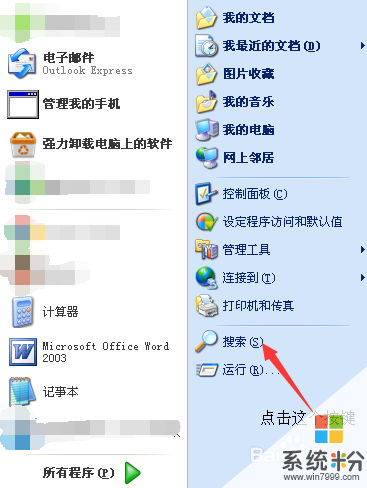 3
3如图所示会弹出一个对话框。
 4
4如图所示这里就是你要搜索的文件夹名字要输入的地方。
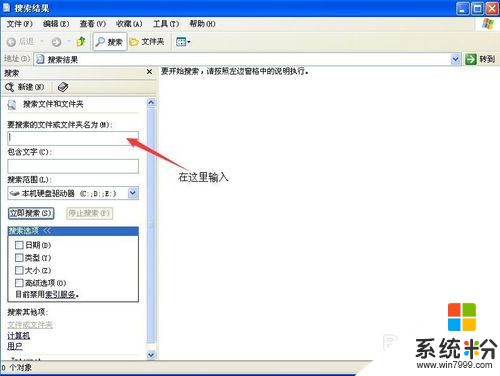 5
5如图所示这里是可以选择搜索范围的,这样可以缩短搜索时间,如果忘记了也可以不选择。
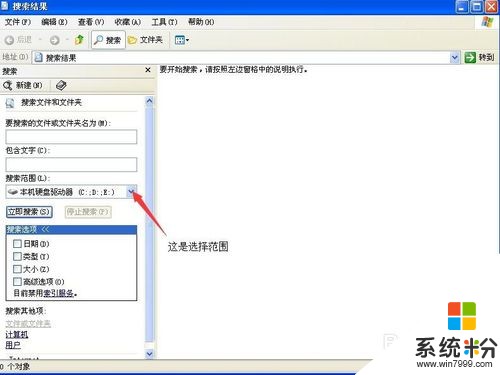 6
6如图所示这里可以选择文件大小或创建文件的时间的,这样可以快速的搜索出你想要的文件夹或文件,这样可以缩短搜索时间,如果忘记了也可以不选择。
 7
7如图所示我要所示的是“QQ” 这个文件名字,再点击“立即搜素”
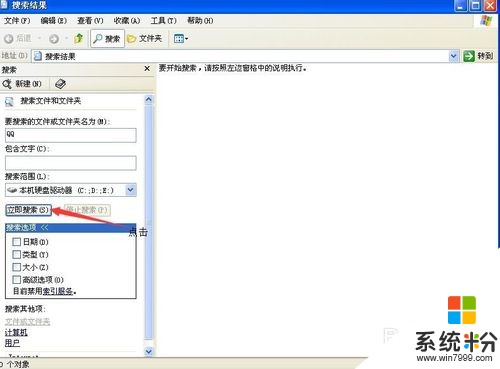 8
8这样在右边空白区会出现带有“QQ”这个文件名的所有文件夹或文件
 9
9如图这里是你电脑里所有带“QQ” 这个文件夹名的所有数量

以上就是XP怎么在查找电脑中查找自己想要的文件,XP怎么在查找电脑中查找自己想要的文件教程,希望本文中能帮您解决问题。
我要分享:
Xp系统教程推荐
- 1 xp系统ie8安装失败怎么解决 新萝卜家园XP升级ie8失败的排查方法有哪些
- 2 windous xp台式电脑怎样启用休眠功能 windous xp台式电脑启用休眠功能的方法有哪些
- 3 索尼手机4.4系统安装激活XPosed框架的方法有哪些 索尼手机4.4系统如何安装激活XPosed框架
- 4WinXP不显示完整文件夹路径该是如何处理? WinXP不显示完整文件夹路径该处理的方法有哪些?
- 5XP改系统登录名时如何把CMD默认提示路径也更改 XP改系统登录名时怎样把CMD默认提示路径也更改
- 6xp系统u盘格式如何解决 深度技术xp系统转换U盘格式的方法有哪些
- 7WinXP文件无法复制路径太深的解决方法有哪些 WinXP文件无法复制路径太深该如何解决
- 8xp系统里,怎样快速将U盘FAT32格式转换成NTFS格式功能? xp系统里,快速将U盘FAT32格式转换成NTFS格式功能的方法?
- 9xp系统如何开启远程连接网络级别身份验证功能 xp系统怎么开启远程连接网络级别身份验证功能
- 10开启Guest账户后深度技术XP系统无法访问网络怎么解决 开启Guest账户后深度技术XP系统无法访问网络如何解决
最新Xp教程
- 1 XP打印机驱动安装失败怎么办?
- 2 winxp系统本地连接不见了怎么办
- 3 xp系统玩war3不能全屏怎么办
- 4xp系统开机蓝屏提示checking file system on c怎么解决
- 5xp系统开始菜单关机键消失了怎么办
- 6winxp系统开启AHCI操作的方法有哪些 winxp系统开启AHCI操作的方法有哪些
- 7进入XP系统后,操作迟延太久如何解决 进入XP系统后,操作迟延太久解决的方法有哪些
- 8Win8.1专业版资源管理器explorer.exe频繁重启的解决方法有哪些 Win8.1专业版资源管理器explorer.exe频繁重启该如何解决
- 9xp系统ie8安装失败怎么解决 新萝卜家园XP升级ie8失败的排查方法有哪些
- 10大地 XP系统验证码显示小红叉,无法输入网页验证码怎么解决 大地 XP系统验证码显示小红叉,无法输入网页验证码怎么处理
